OPEL ASTRA K 2016 Infotainment-ohjekirja (in Finnish)
Manufacturer: OPEL, Model Year: 2016, Model line: ASTRA K, Model: OPEL ASTRA K 2016Pages: 163, PDF Size: 2.98 MB
Page 11 of 163
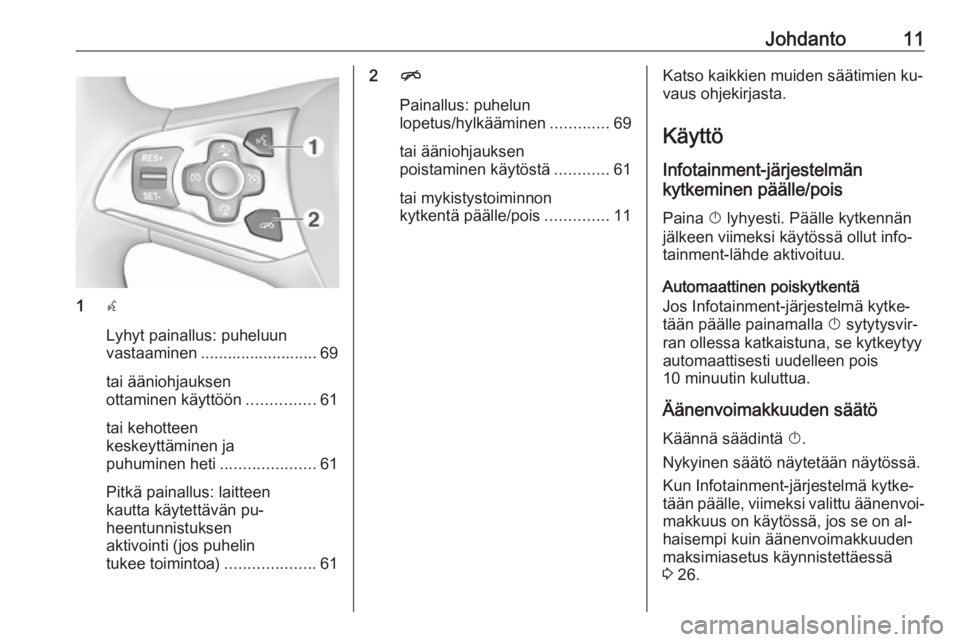
Johdanto11
1s
Lyhyt painallus: puheluun
vastaaminen .......................... 69
tai ääniohjauksen
ottaminen käyttöön ...............61
tai kehotteen
keskeyttäminen ja
puhuminen heti .....................61
Pitkä painallus: laitteen
kautta käytettävän pu‐
heentunnistuksen
aktivointi (jos puhelin
tukee toimintoa) ....................61
2n
Painallus: puhelun
lopetus/hylkääminen .............69
tai ääniohjauksen
poistaminen käytöstä ............61
tai mykistystoiminnon
kytkentä päälle/pois ..............11Katso kaikkien muiden säätimien ku‐
vaus ohjekirjasta.
Käyttö
Infotainment-järjestelmän
kytkeminen päälle/pois
Paina X lyhyesti. Päälle kytkennän
jälkeen viimeksi käytössä ollut info‐
tainment-lähde aktivoituu.
Automaattinen poiskytkentä
Jos Infotainment-järjestelmä kytke‐
tään päälle painamalla X sytytysvir‐
ran ollessa katkaistuna, se kytkeytyy automaattisesti uudelleen pois
10 minuutin kuluttua.
Äänenvoimakkuuden säätöKäännä säädintä X.
Nykyinen säätö näytetään näytössä.
Kun Infotainment-järjestelmä kytke‐
tään päälle, viimeksi valittu äänenvoi‐
makkuus on käytössä, jos se on al‐
haisempi kuin äänenvoimakkuuden
maksimiasetus käynnistettäessä
3 26.
Page 12 of 163
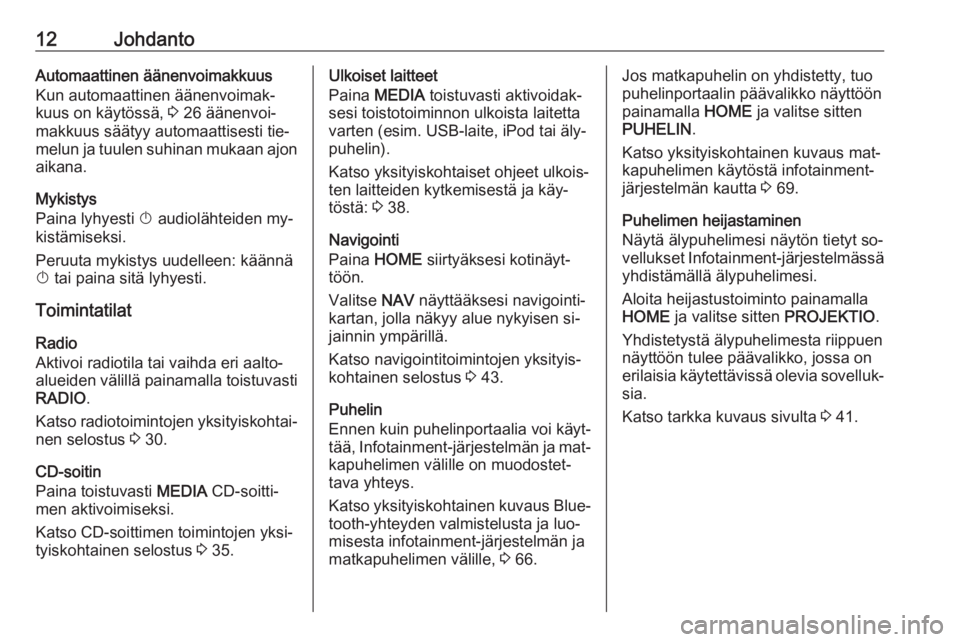
12JohdantoAutomaattinen äänenvoimakkuus
Kun automaattinen äänenvoimak‐
kuus on käytössä, 3 26 äänenvoi‐
makkuus säätyy automaattisesti tie‐
melun ja tuulen suhinan mukaan ajon aikana.
Mykistys
Paina lyhyesti X audiolähteiden my‐
kistämiseksi.
Peruuta mykistys uudelleen: käännä
X tai paina sitä lyhyesti.
Toimintatilat
Radio
Aktivoi radiotila tai vaihda eri aalto‐
alueiden välillä painamalla toistuvasti
RADIO .
Katso radiotoimintojen yksityiskohtai‐
nen selostus 3 30.
CD-soitin
Paina toistuvasti MEDIA CD-soitti‐
men aktivoimiseksi.
Katso CD-soittimen toimintojen yksi‐
tyiskohtainen selostus 3 35.Ulkoiset laitteet
Paina MEDIA toistuvasti aktivoidak‐
sesi toistotoiminnon ulkoista laitetta
varten (esim. USB-laite, iPod tai äly‐
puhelin).
Katso yksityiskohtaiset ohjeet ulkois‐
ten laitteiden kytkemisestä ja käy‐
töstä: 3 38.
Navigointi
Paina HOME siirtyäksesi kotinäyt‐
töön.
Valitse NAV näyttääksesi navigointi‐
kartan, jolla näkyy alue nykyisen si‐
jainnin ympärillä.
Katso navigointitoimintojen yksityis‐ kohtainen selostus 3 43.
Puhelin
Ennen kuin puhelinportaalia voi käyt‐
tää, Infotainment-järjestelmän ja mat‐ kapuhelimen välille on muodostet‐
tava yhteys.
Katso yksityiskohtainen kuvaus Blue‐ tooth-yhteyden valmistelusta ja luo‐misesta infotainment-järjestelmän ja
matkapuhelimen välille, 3 66.Jos matkapuhelin on yhdistetty, tuo
puhelinportaalin päävalikko näyttöön
painamalla HOME ja valitse sitten
PUHELIN .
Katso yksityiskohtainen kuvaus mat‐
kapuhelimen käytöstä infotainment-
järjestelmän kautta 3 69.
Puhelimen heijastaminen
Näytä älypuhelimesi näytön tietyt so‐
vellukset Infotainment-järjestelmässä
yhdistämällä älypuhelimesi.
Aloita heijastustoiminto painamalla
HOME ja valitse sitten PROJEKTIO.
Yhdistetystä älypuhelimesta riippuen näyttöön tulee päävalikko, jossa on
erilaisia käytettävissä olevia sovelluk‐
sia.
Katso tarkka kuvaus sivulta 3 41.
Page 13 of 163
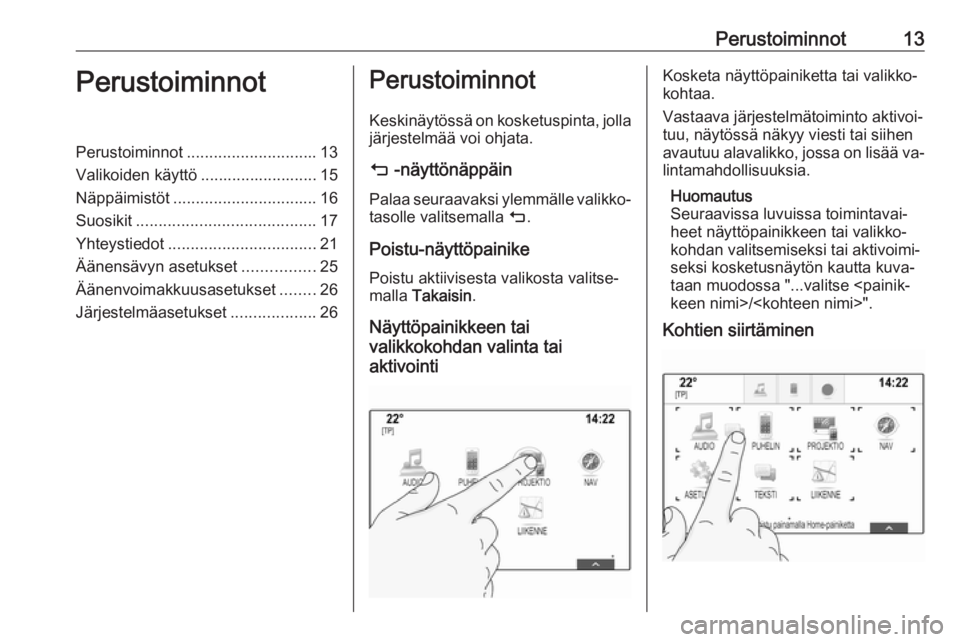
Perustoiminnot13PerustoiminnotPerustoiminnot............................. 13
Valikoiden käyttö .......................... 15
Näppäimistöt ................................ 16
Suosikit ........................................ 17
Yhteystiedot ................................. 21
Äänensävyn asetukset ................25
Äänenvoimakkuusasetukset ........26
Järjestelmäasetukset ...................26Perustoiminnot
Keskinäytössä on kosketuspinta, jolla
järjestelmää voi ohjata.
m -näyttönäppäin
Palaa seuraavaksi ylemmälle valikko‐ tasolle valitsemalla m.
Poistu-näyttöpainike
Poistu aktiivisesta valikosta valitse‐
malla Takaisin .
Näyttöpainikkeen tai
valikkokohdan valinta tai
aktivointiKosketa näyttöpainiketta tai valikko‐
kohtaa.
Vastaava järjestelmätoiminto aktivoi‐
tuu, näytössä näkyy viesti tai siihen
avautuu alavalikko, jossa on lisää va‐
lintamahdollisuuksia.
Huomautus
Seuraavissa luvuissa toimintavai‐
heet näyttöpainikkeen tai valikko‐
kohdan valitsemiseksi tai aktivoimi‐ seksi kosketusnäytön kautta kuva‐
taan muodossa "...valitse
Kohtien siirtäminen
Page 14 of 163
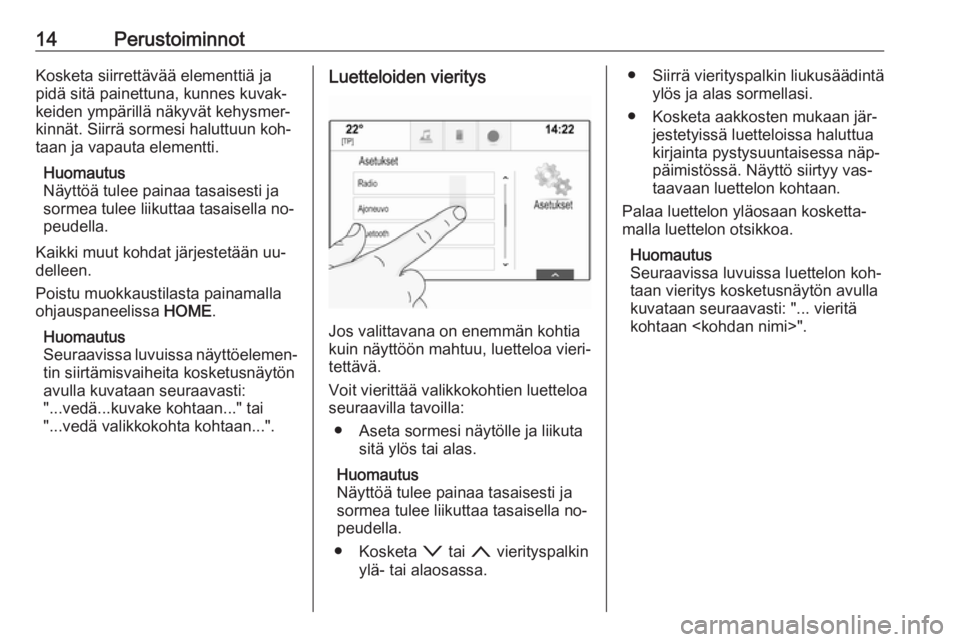
14PerustoiminnotKosketa siirrettävää elementtiä ja
pidä sitä painettuna, kunnes kuvak‐
keiden ympärillä näkyvät kehysmer‐
kinnät. Siirrä sormesi haluttuun koh‐
taan ja vapauta elementti.
Huomautus
Näyttöä tulee painaa tasaisesti ja
sormea tulee liikuttaa tasaisella no‐
peudella.
Kaikki muut kohdat järjestetään uu‐
delleen.
Poistu muokkaustilasta painamalla
ohjauspaneelissa HOME.
Huomautus
Seuraavissa luvuissa näyttöelemen‐
tin siirtämisvaiheita kosketusnäytön
avulla kuvataan seuraavasti:
"...vedä...kuvake kohtaan..." tai
"...vedä valikkokohta kohtaan...".Luetteloiden vieritys
Jos valittavana on enemmän kohtia
kuin näyttöön mahtuu, luetteloa vieri‐
tettävä.
Voit vierittää valikkokohtien luetteloa
seuraavilla tavoilla:
● Aseta sormesi näytölle ja liikuta sitä ylös tai alas.
Huomautus
Näyttöä tulee painaa tasaisesti ja
sormea tulee liikuttaa tasaisella no‐
peudella.
● Kosketa o tai n vierityspalkin
ylä- tai alaosassa.
● Siirrä vierityspalkin liukusäädintä ylös ja alas sormellasi.
● Kosketa aakkosten mukaan jär‐ jestetyissä luetteloissa haluttua
kirjainta pystysuuntaisessa näp‐
päimistössä. Näyttö siirtyy vas‐
taavaan luettelon kohtaan.
Palaa luettelon yläosaan kosketta‐
malla luettelon otsikkoa.
Huomautus
Seuraavissa luvuissa luettelon koh‐ taan vieritys kosketusnäytön avullakuvataan seuraavasti: "... vieritä
kohtaan
Page 15 of 163
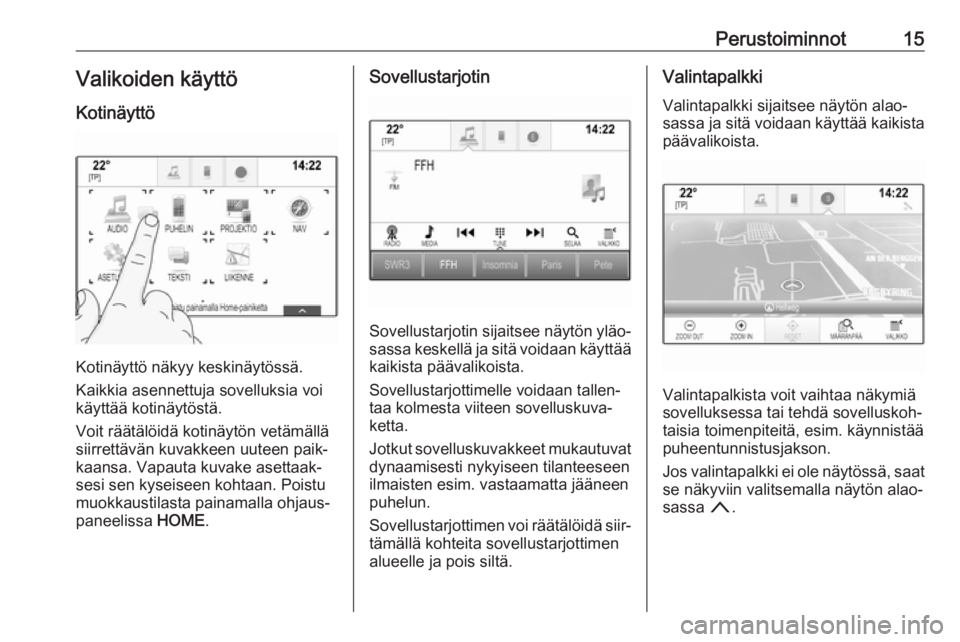
Perustoiminnot15Valikoiden käyttö
Kotinäyttö
Kotinäyttö näkyy keskinäytössä.
Kaikkia asennettuja sovelluksia voi
käyttää kotinäytöstä.
Voit räätälöidä kotinäytön vetämällä
siirrettävän kuvakkeen uuteen paik‐ kaansa. Vapauta kuvake asettaak‐
sesi sen kyseiseen kohtaan. Poistu
muokkaustilasta painamalla ohjaus‐
paneelissa HOME.
Sovellustarjotin
Sovellustarjotin sijaitsee näytön yläo‐
sassa keskellä ja sitä voidaan käyttää
kaikista päävalikoista.
Sovellustarjottimelle voidaan tallen‐
taa kolmesta viiteen sovelluskuva‐
ketta.
Jotkut sovelluskuvakkeet mukautuvat dynaamisesti nykyiseen tilanteeseen
ilmaisten esim. vastaamatta jääneen
puhelun.
Sovellustarjottimen voi räätälöidä siir‐
tämällä kohteita sovellustarjottimen
alueelle ja pois siltä.
Valintapalkki
Valintapalkki sijaitsee näytön alao‐
sassa ja sitä voidaan käyttää kaikista päävalikoista.
Valintapalkista voit vaihtaa näkymiä
sovelluksessa tai tehdä sovelluskoh‐
taisia toimenpiteitä, esim. käynnistää
puheentunnistusjakson.
Jos valintapalkki ei ole näytössä, saat se näkyviin valitsemalla näytön alao‐
sassa n.
Page 16 of 163
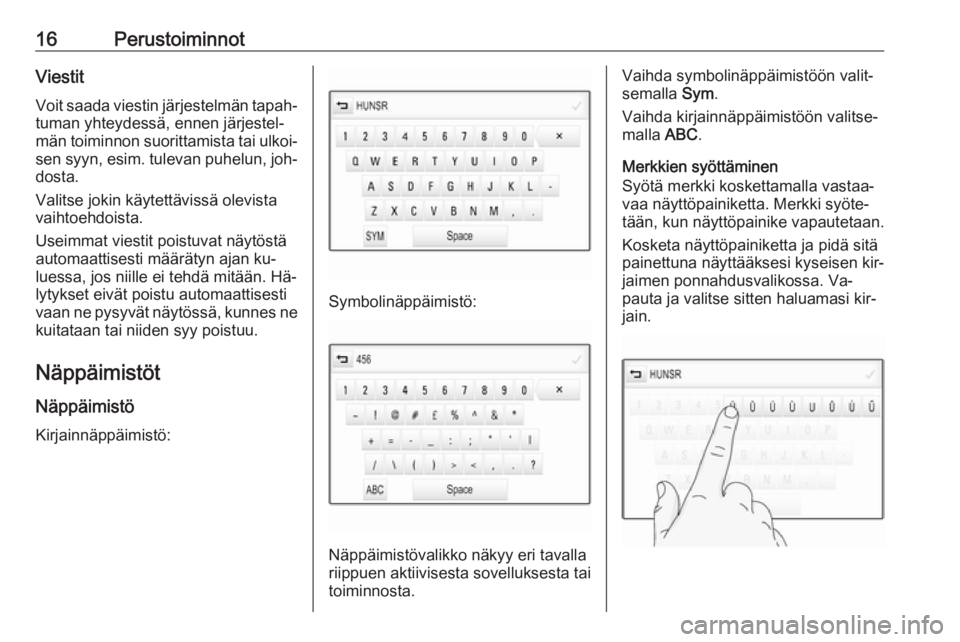
16PerustoiminnotViestitVoit saada viestin järjestelmän tapah‐
tuman yhteydessä, ennen järjestel‐
män toiminnon suorittamista tai ulkoi‐ sen syyn, esim. tulevan puhelun, joh‐
dosta.
Valitse jokin käytettävissä olevista
vaihtoehdoista.
Useimmat viestit poistuvat näytöstä
automaattisesti määrätyn ajan ku‐
luessa, jos niille ei tehdä mitään. Hä‐
lytykset eivät poistu automaattisesti
vaan ne pysyvät näytössä, kunnes ne kuitataan tai niiden syy poistuu.
Näppäimistöt
Näppäimistö
Kirjainnäppäimistö:
Symbolinäppäimistö:
Näppäimistövalikko näkyy eri tavalla
riippuen aktiivisesta sovelluksesta tai
toiminnosta.
Vaihda symbolinäppäimistöön valit‐
semalla Sym.
Vaihda kirjainnäppäimistöön valitse‐ malla ABC.
Merkkien syöttäminen
Syötä merkki koskettamalla vastaa‐
vaa näyttöpainiketta. Merkki syöte‐
tään, kun näyttöpainike vapautetaan.
Kosketa näyttöpainiketta ja pidä sitä
painettuna näyttääksesi kyseisen kir‐
jaimen ponnahdusvalikossa. Va‐
pauta ja valitse sitten haluamasi kir‐
jain.
Page 17 of 163
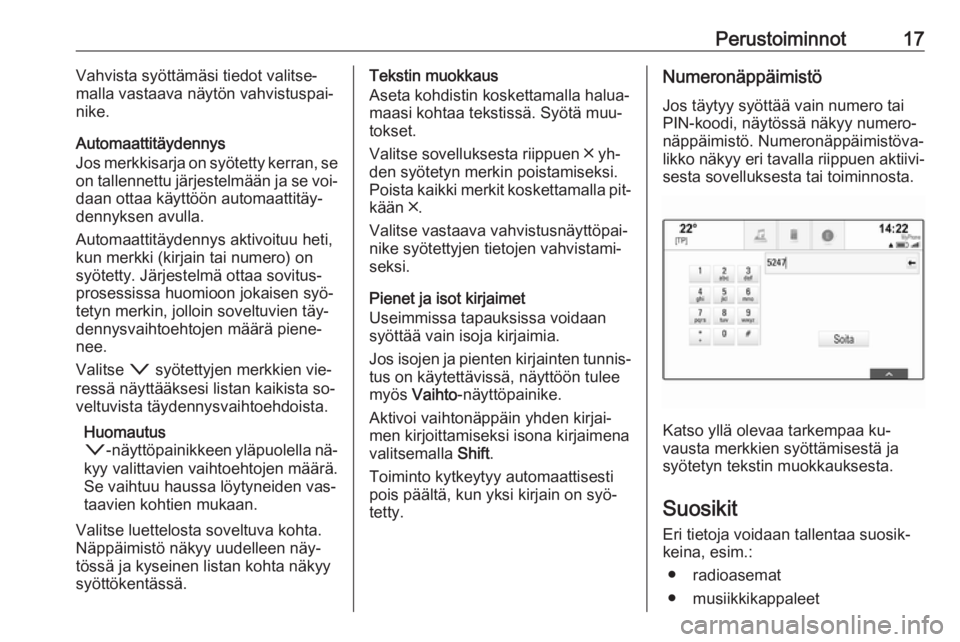
Perustoiminnot17Vahvista syöttämäsi tiedot valitse‐
malla vastaava näytön vahvistuspai‐
nike.
Automaattitäydennys
Jos merkkisarja on syötetty kerran, se
on tallennettu järjestelmään ja se voi‐ daan ottaa käyttöön automaattitäy‐
dennyksen avulla.
Automaattitäydennys aktivoituu heti, kun merkki (kirjain tai numero) on syötetty. Järjestelmä ottaa sovitus‐
prosessissa huomioon jokaisen syö‐
tetyn merkin, jolloin soveltuvien täy‐
dennysvaihtoehtojen määrä piene‐
nee.
Valitse o syötettyjen merkkien vie‐
ressä näyttääksesi listan kaikista so‐
veltuvista täydennysvaihtoehdoista.
Huomautus
o -näyttöpainikkeen yläpuolella nä‐
kyy valittavien vaihtoehtojen määrä.
Se vaihtuu haussa löytyneiden vas‐
taavien kohtien mukaan.
Valitse luettelosta soveltuva kohta.
Näppäimistö näkyy uudelleen näy‐
tössä ja kyseinen listan kohta näkyy
syöttökentässä.Tekstin muokkaus
Aseta kohdistin koskettamalla halua‐
maasi kohtaa tekstissä. Syötä muu‐
tokset.
Valitse sovelluksesta riippuen ╳ yh‐
den syötetyn merkin poistamiseksi.
Poista kaikki merkit koskettamalla pit‐
kään ╳.
Valitse vastaava vahvistusnäyttöpai‐
nike syötettyjen tietojen vahvistami‐
seksi.
Pienet ja isot kirjaimet
Useimmissa tapauksissa voidaan
syöttää vain isoja kirjaimia.
Jos isojen ja pienten kirjainten tunnis‐ tus on käytettävissä, näyttöön tulee
myös Vaihto -näyttöpainike.
Aktivoi vaihtonäppäin yhden kirjai‐
men kirjoittamiseksi isona kirjaimena
valitsemalla Shift.
Toiminto kytkeytyy automaattisesti
pois päältä, kun yksi kirjain on syö‐
tetty.Numeronäppäimistö
Jos täytyy syöttää vain numero tai
PIN-koodi, näytössä näkyy numero‐
näppäimistö. Numeronäppäimistöva‐
likko näkyy eri tavalla riippuen aktiivi‐
sesta sovelluksesta tai toiminnosta.
Katso yllä olevaa tarkempaa ku‐
vausta merkkien syöttämisestä ja
syötetyn tekstin muokkauksesta.
Suosikit
Eri tietoja voidaan tallentaa suosik‐
keina, esim.:
● radioasemat
● musiikkikappaleet
Page 18 of 163
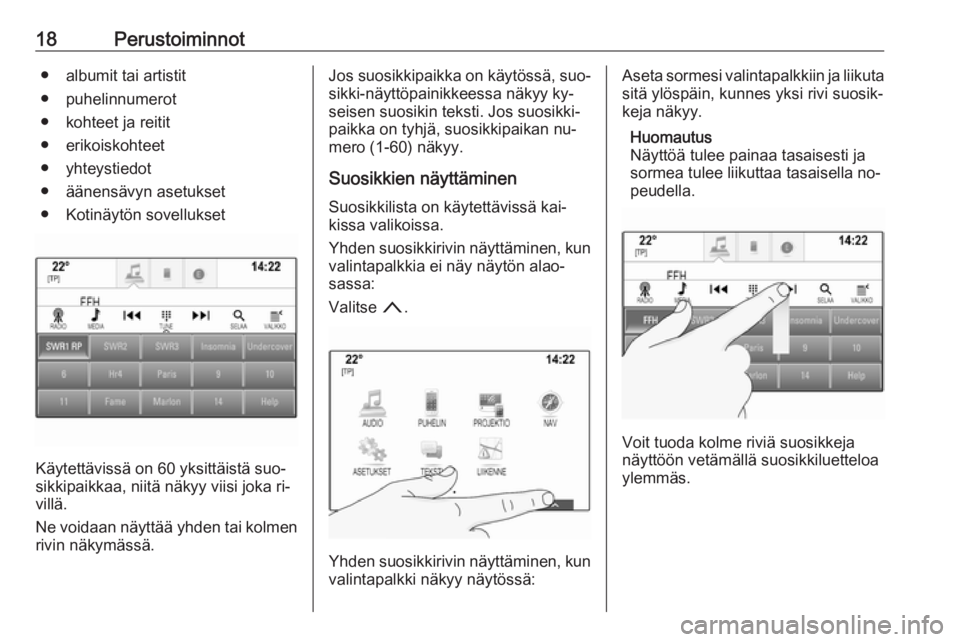
18Perustoiminnot● albumit tai artistit
● puhelinnumerot
● kohteet ja reitit
● erikoiskohteet
● yhteystiedot
● äänensävyn asetukset
● Kotinäytön sovellukset
Käytettävissä on 60 yksittäistä suo‐
sikkipaikkaa, niitä näkyy viisi joka ri‐
villä.
Ne voidaan näyttää yhden tai kolmen
rivin näkymässä.
Jos suosikkipaikka on käytössä, suo‐ sikki-näyttöpainikkeessa näkyy ky‐
seisen suosikin teksti. Jos suosikki‐
paikka on tyhjä, suosikkipaikan nu‐
mero (1-60) näkyy.
Suosikkien näyttäminen Suosikkilista on käytettävissä kai‐
kissa valikoissa.
Yhden suosikkirivin näyttäminen, kun
valintapalkkia ei näy näytön alao‐
sassa:
Valitse n.
Yhden suosikkirivin näyttäminen, kun
valintapalkki näkyy näytössä:
Aseta sormesi valintapalkkiin ja liikuta sitä ylöspäin, kunnes yksi rivi suosik‐
keja näkyy.
Huomautus
Näyttöä tulee painaa tasaisesti ja
sormea tulee liikuttaa tasaisella no‐
peudella.
Voit tuoda kolme riviä suosikkeja
näyttöön vetämällä suosikkiluetteloa
ylemmäs.
Page 19 of 163
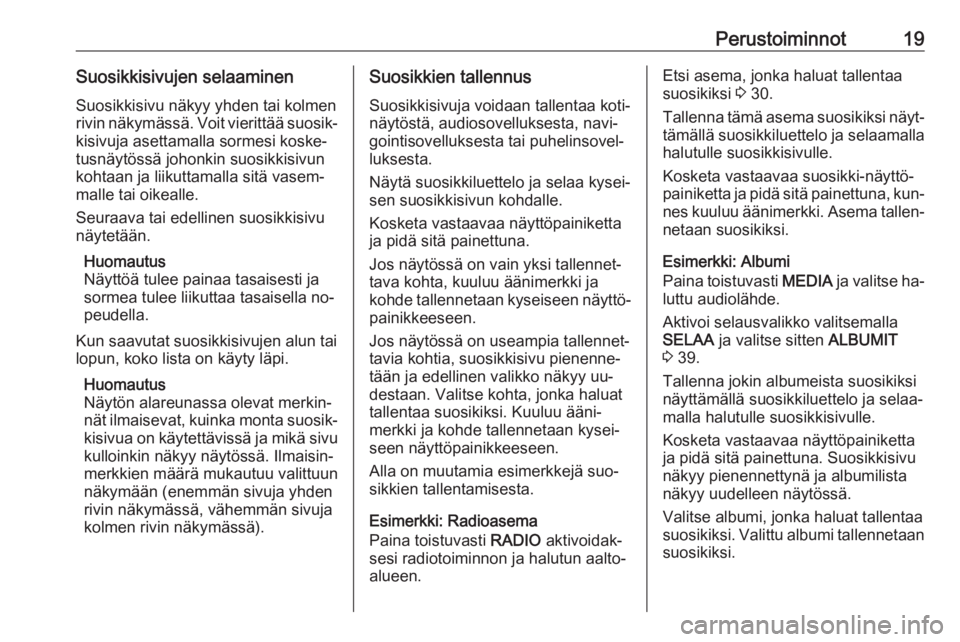
Perustoiminnot19Suosikkisivujen selaaminenSuosikkisivu näkyy yhden tai kolmenrivin näkymässä. Voit vierittää suosik‐
kisivuja asettamalla sormesi koske‐
tusnäytössä johonkin suosikkisivun
kohtaan ja liikuttamalla sitä vasem‐
malle tai oikealle.
Seuraava tai edellinen suosikkisivu
näytetään.
Huomautus
Näyttöä tulee painaa tasaisesti ja
sormea tulee liikuttaa tasaisella no‐
peudella.
Kun saavutat suosikkisivujen alun tai
lopun, koko lista on käyty läpi.
Huomautus
Näytön alareunassa olevat merkin‐
nät ilmaisevat, kuinka monta suosik‐ kisivua on käytettävissä ja mikä sivu
kulloinkin näkyy näytössä. Ilmaisin‐
merkkien määrä mukautuu valittuun
näkymään (enemmän sivuja yhden
rivin näkymässä, vähemmän sivuja
kolmen rivin näkymässä).Suosikkien tallennus
Suosikkisivuja voidaan tallentaa koti‐
näytöstä, audiosovelluksesta, navi‐
gointisovelluksesta tai puhelinsovel‐
luksesta.
Näytä suosikkiluettelo ja selaa kysei‐
sen suosikkisivun kohdalle.
Kosketa vastaavaa näyttöpainiketta
ja pidä sitä painettuna.
Jos näytössä on vain yksi tallennet‐
tava kohta, kuuluu äänimerkki ja
kohde tallennetaan kyseiseen näyttö‐
painikkeeseen.
Jos näytössä on useampia tallennet‐
tavia kohtia, suosikkisivu pienenne‐ tään ja edellinen valikko näkyy uu‐
destaan. Valitse kohta, jonka haluat
tallentaa suosikiksi. Kuuluu ääni‐
merkki ja kohde tallennetaan kysei‐
seen näyttöpainikkeeseen.
Alla on muutamia esimerkkejä suo‐
sikkien tallentamisesta.
Esimerkki: Radioasema
Paina toistuvasti RADIO aktivoidak‐
sesi radiotoiminnon ja halutun aalto‐
alueen.Etsi asema, jonka haluat tallentaa
suosikiksi 3 30.
Tallenna tämä asema suosikiksi näyt‐ tämällä suosikkiluettelo ja selaamalla
halutulle suosikkisivulle.
Kosketa vastaavaa suosikki-näyttö‐
painiketta ja pidä sitä painettuna, kun‐
nes kuuluu äänimerkki. Asema tallen‐
netaan suosikiksi.
Esimerkki: Albumi
Paina toistuvasti MEDIA ja valitse ha‐
luttu audiolähde.
Aktivoi selausvalikko valitsemalla
SELAA ja valitse sitten ALBUMIT
3 39.
Tallenna jokin albumeista suosikiksi näyttämällä suosikkiluettelo ja selaa‐
malla halutulle suosikkisivulle.
Kosketa vastaavaa näyttöpainiketta
ja pidä sitä painettuna. Suosikkisivu
näkyy pienennettynä ja albumilista
näkyy uudelleen näytössä.
Valitse albumi, jonka haluat tallentaa
suosikiksi. Valittu albumi tallennetaan suosikiksi.
Page 20 of 163
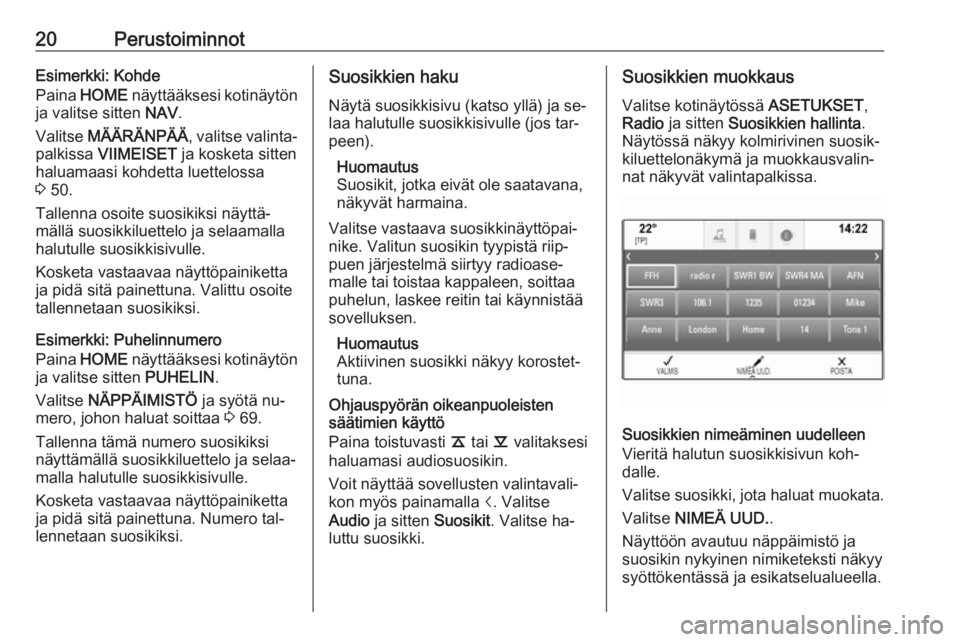
20PerustoiminnotEsimerkki: Kohde
Paina HOME näyttääksesi kotinäytön
ja valitse sitten NAV.
Valitse MÄÄRÄNPÄÄ , valitse valinta‐
palkissa VIIMEISET ja kosketa sitten
haluamaasi kohdetta luettelossa
3 50.
Tallenna osoite suosikiksi näyttä‐
mällä suosikkiluettelo ja selaamalla
halutulle suosikkisivulle.
Kosketa vastaavaa näyttöpainiketta
ja pidä sitä painettuna. Valittu osoite
tallennetaan suosikiksi.
Esimerkki: Puhelinnumero
Paina HOME näyttääksesi kotinäytön
ja valitse sitten PUHELIN.
Valitse NÄPPÄIMISTÖ ja syötä nu‐
mero, johon haluat soittaa 3 69.
Tallenna tämä numero suosikiksi
näyttämällä suosikkiluettelo ja selaa‐
malla halutulle suosikkisivulle.
Kosketa vastaavaa näyttöpainiketta
ja pidä sitä painettuna. Numero tal‐
lennetaan suosikiksi.Suosikkien haku
Näytä suosikkisivu (katso yllä) ja se‐ laa halutulle suosikkisivulle (jos tar‐
peen).
Huomautus
Suosikit, jotka eivät ole saatavana,
näkyvät harmaina.
Valitse vastaava suosikkinäyttöpai‐
nike. Valitun suosikin tyypistä riip‐
puen järjestelmä siirtyy radioase‐
malle tai toistaa kappaleen, soittaa
puhelun, laskee reitin tai käynnistää
sovelluksen.
Huomautus
Aktiivinen suosikki näkyy korostet‐
tuna.
Ohjauspyörän oikeanpuoleisten
säätimien käyttö
Paina toistuvasti k tai l valitaksesi
haluamasi audiosuosikin.
Voit näyttää sovellusten valintavali‐
kon myös painamalla i. Valitse
Audio ja sitten Suosikit. Valitse ha‐
luttu suosikki.Suosikkien muokkaus
Valitse kotinäytössä ASETUKSET,
Radio ja sitten Suosikkien hallinta .
Näytössä näkyy kolmirivinen suosik‐ kiluettelonäkymä ja muokkausvalin‐
nat näkyvät valintapalkissa.
Suosikkien nimeäminen uudelleen
Vieritä halutun suosikkisivun koh‐
dalle.
Valitse suosikki, jota haluat muokata. Valitse NIMEÄ UUD. .
Näyttöön avautuu näppäimistö ja
suosikin nykyinen nimiketeksti näkyy
syöttökentässä ja esikatselualueella.